
В этой статье хочу рассказать о клиенте удаленного рабочего стола Remmina.
Коротко о программе Remmina.
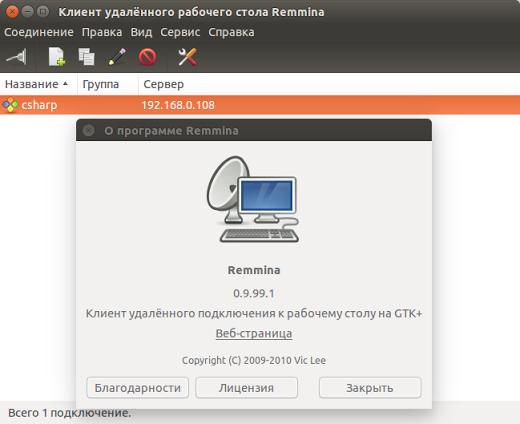 Многие, подключившись с помощью Remmina по rdp к windows, ловят различные баги.
Многие, подключившись с помощью Remmina по rdp к windows, ловят различные баги.Какие же проблемы с этой старой версией встречаются?
Из моих проблем:
– Вырвиглазный рендеринг шрифтов. Шрифты выглядят просто ужасно. Никакие настройки не помогают.
– Очень неприятный баг с курсором мышки. Он не меняется, используется стандартный Ubuntu. То есть выделяя текст, или растягивая окно, вы не увидите изменений курсора.
– Не работал двухсторонний буфер обмена.
– Не работало назначение общей папки.Еще встречаются проблемы с тем, что не все символы клавиатуры работают правильно.К чему я это описал?
Очень мало информации об этом клиенте, следовательно многие могли подключиться, увидеть эти проблемы, почитав местные форумы, разочароваться в этом клиенте и перестать им пользоваться.
Поэтому хочу поделиться информацией, что эти баги устранены, но в новой – последней версии.
Нет смысла искать какие-то конфигурации по форумам или команды в терминале для решения этих проблем. Все эти ошибки – это баги самого клиента, которые были устранены в последней версии программы. Следовательно, нужно просто обновить наш клиент и плагин RDP.
Установка последней версии Remmina в Ubuntu.
Для Ubuntu есть репозиторий на ланчпад, где добавляются последние версии remmina и rdp плагина. В репозитории есть пакеты только для версий 14.04 – 15.04.
Чтобы установить последнюю версию Remmina в Ubuntu откройте терминал и выполните следующие команды:
|
1 2 3 |
sudo apt-add-repository ppa:remmina-ppa-team/remmina-next sudo apt-get update sudo apt-get install remmina remmina-plugin-rdp |
Для Ubuntu 12.04 попробуйте такой фокус:
Как установить программу из репозитория, в котором нет пакетов для вашей версии дистрибутива Ubuntu
Всё. Теперь последняя версия Remina установлена.
Если нужно удалить программу, то выполните следующие команды:
|
1 2 3 |
sudo apt-add-repository -r ppa:remmina-ppa-team/remmina-next sudo apt-get update sudo apt-get remove remmina remmina-plugin-rdp |
Настройка RDP подключения к Windows 8.
Давайте подключимся по RDP к Windows 8.
Настройка на Windows 8.
Заходим в “Система” – “Настройка удаленного доступа”, на вкладке “Удаленный доступ” разрешаем удаленный подключения к этому компьютеру.
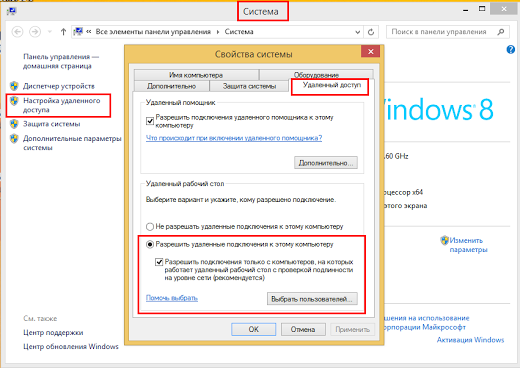
Не забудьте задать текущему пользователю пароль, или создайте другого пользователя для удаленного подключения. Тогда вам надо будет еще и “Выбрать пользователей” нажать и там выбрать созданного пользователя.
Вот и всё. Теперь нужно лишь узнать ip компьютера в локальной сети:
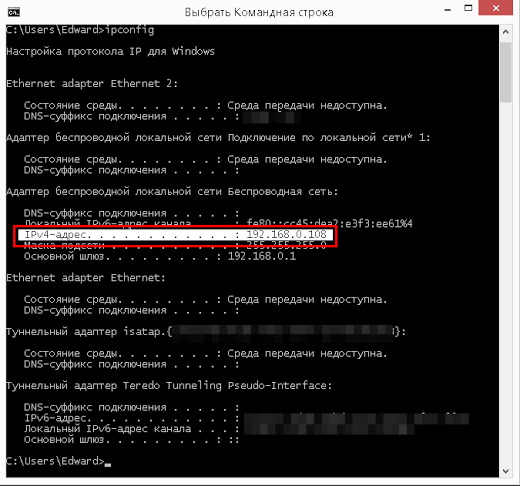
Настройка на windows 8 на этом закончилась.
Настройка подключения к windows 8 на Ubuntu.
Открываем Remmina, создаем новое подключение.
Заполняем Название (удобное Вам).
В поле Сервер вписываем ip компьютера c Windows 8. Также вписываем имя пользователя и пароль. Всё. Сохраняем и подключаемся.
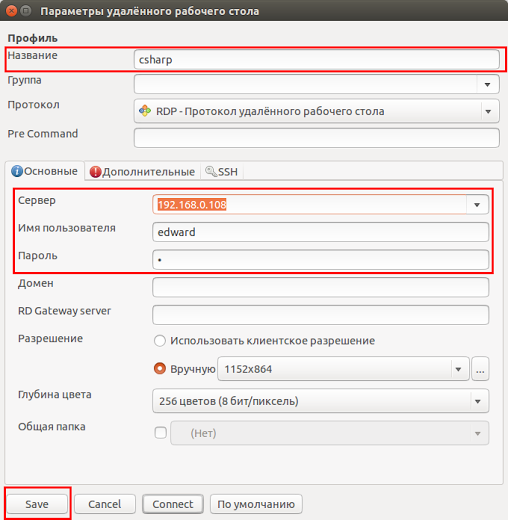
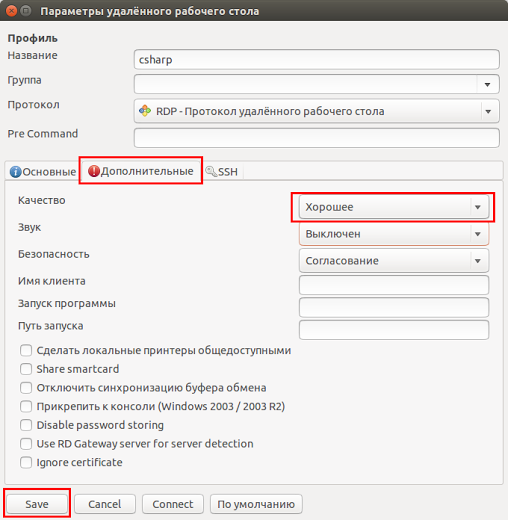 Вы всегда можете отредактировать данные параметры, просто нажав на соединении правой кнопкой мыши и выбрав “правка”.
Вы всегда можете отредактировать данные параметры, просто нажав на соединении правой кнопкой мыши и выбрав “правка”.
Кроме того, в настройка Remmina (CTR-P) можно качество отрегулировать:
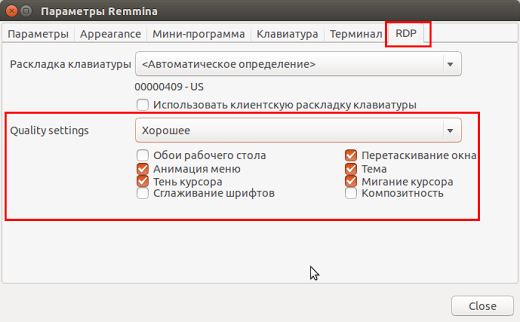
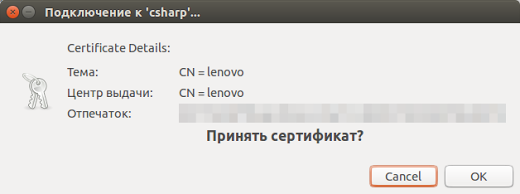
Вот и всё, подключаемся.
Вот так выглядит картинка.
Нормальные шрифты и курсор меняется, нет зависания картинки при старте подключения. Работает всё шустро, нет задержек.
Можно вполне себе работать, использую компьютер с windows как тонкий клиент:
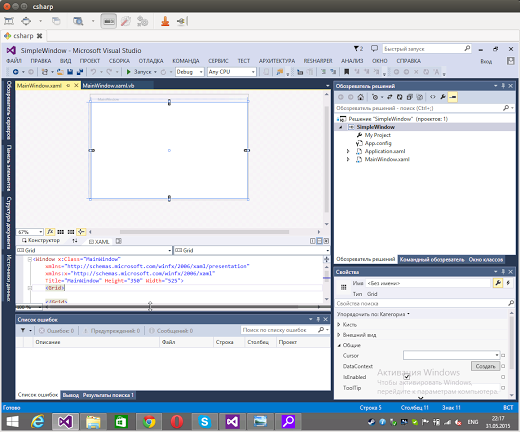
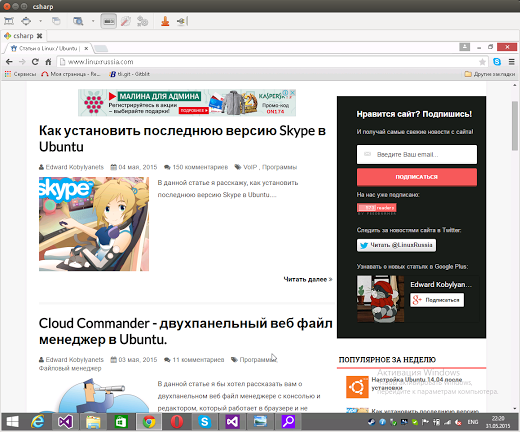

Вот и всё.
Плагины к Remmina.
По умолчанию в Remmina доступно мало протоколов удаленного доступа:
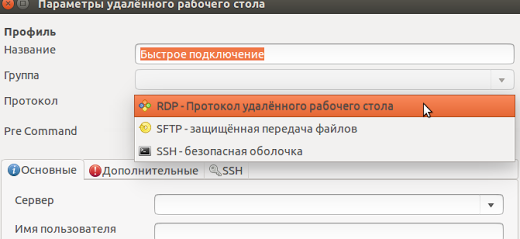
VNC плагин не ставьте, он работать не будет.
Из рабочих плагинов можно поставить для протоколов NX и XDMCP:
Перезапустить Remmina и в окне нового подключения станут доступны новые протоколы:
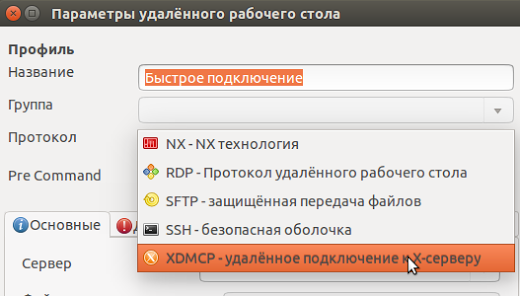
XDMCP не использовал, поэтому ничего сказать не могу, но по сообщения, работает ужасно.
Источник: http://www.linuxrussia.com/2015/06/remmina-ubuntu-rdp-windows-8.html

Leave a Reply